Canon LBP-3010 B: [E-16] Удаление драйвера принтера с помощью панели управления
[E-16] Удаление драйвера принтера с помощью панели управления: Canon LBP-3010 B
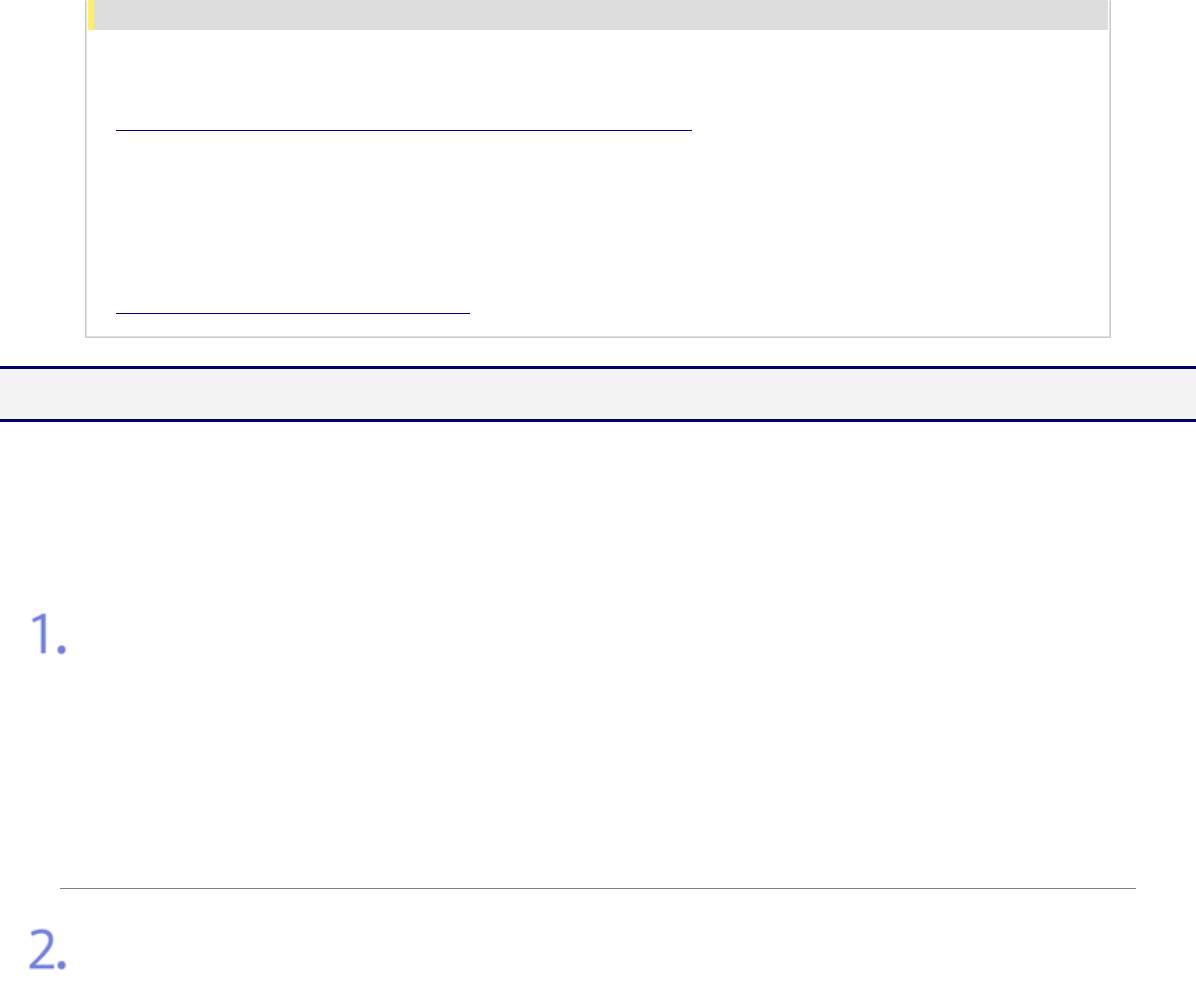
Руководство пользователя
ЗАПОМНИТЕ
Если удалить драйвер принтера не удается
«Удаление драйвера принтера с помощью панели управления»
Удаление Руководства пользователя
Руководство пользователя необходимо удалить отдельно от драйвера принтера.
Для удаления программ используйте прилагаемый компакт-диск.
«Удаление Руководства пользователя»
[E-16] Удаление драйвера принтера с помощью панели управления
Драйвер принтера можно удалить с помощью диалогового окна [Установка и удаление программ] в
ОС Windows.
Используйте эту процедуру, если не удается правильно удалить драйвер принтера с помощью
программы удаления руководств Canon.
В описании этой процедуры используются изображения экранов ОС Windows XP Professional.
Откройте диалоговое окно [Установка и удаление программ].
● Windows Vista: [Пуск] → [Панель управления] → [Удаление
программы]
● Windows XP и Server 2003: [Пуск] → [Панель управления] →
[Установка и удаление программ]
● Windows 2000: [Пуск] → [Настройка]→ [Панель управления] →
[Установка и удаление программ]
Выберите [Canon LBP3010/LBP3018/LBP3050] (или [Canon LBP3100/3108/3150])
→ щелкните на кнопке [Заменить/Удалить].
● Windows Vista: [Удалить/Изменить]
file:///C|/Documents%20and%20Settings/takeo.tag...ktop/Russian/Manuals/Source/contents/p_all.html (143 of 354) [2008/10/28 10:42:25]
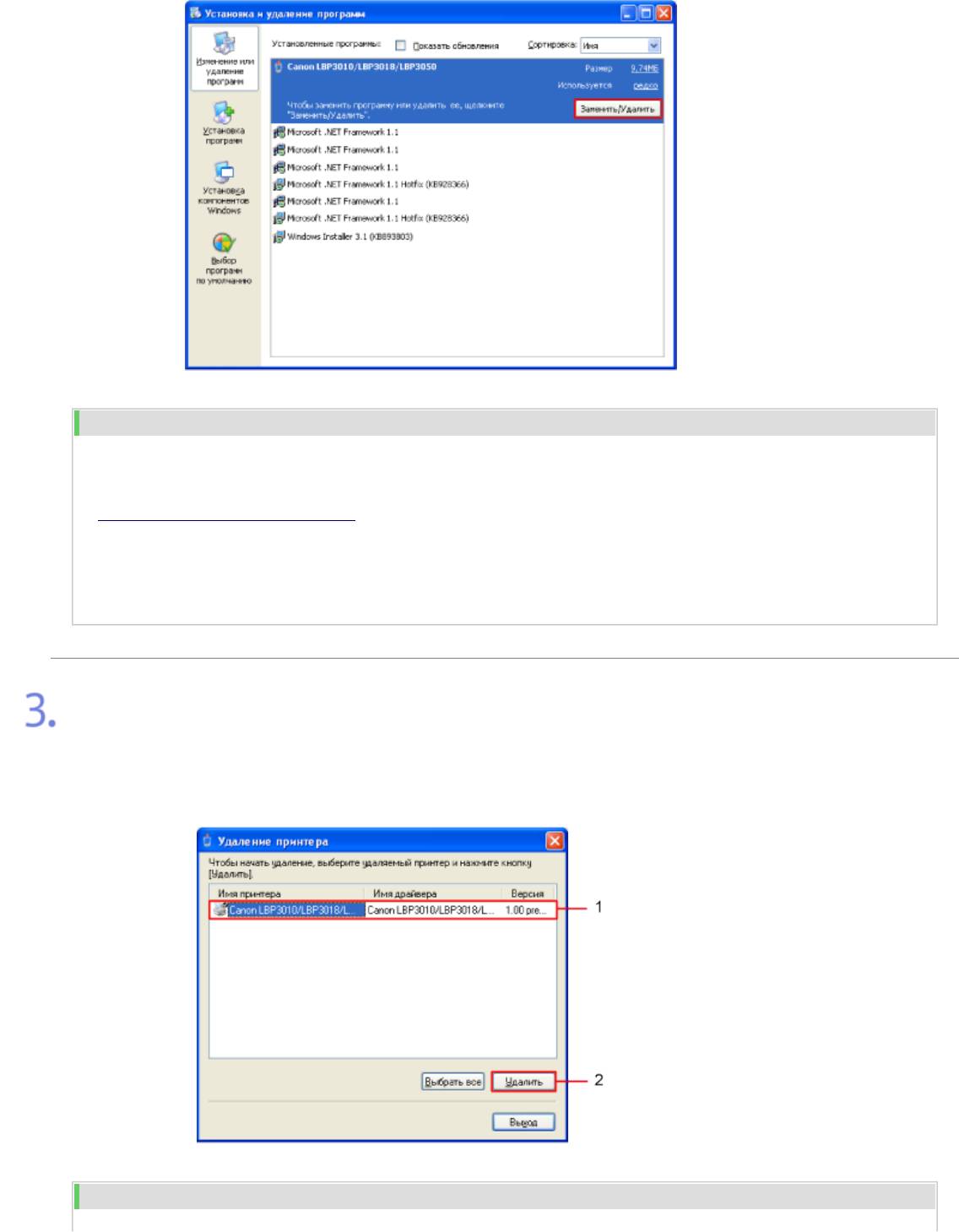
Руководство пользователя
ПРИМЕЧАНИЕ
Если используемая модель принтера Canon не отображается в списке
«Удаление драйвера класса USB»
Если открывается диалоговое окно [Контроль учетных записей пользователей] (Windows Vista)
Щелкните на кнопке [Продолжить].
Выберите принтер.
1. Выберите модель принтера Canon.
2. Щелкните на кнопке [Удалить].
ПРИМЕЧАНИЕ
file:///C|/Documents%20and%20Settings/takeo.tag...ktop/Russian/Manuals/Source/contents/p_all.html (144 of 354) [2008/10/28 10:42:25]
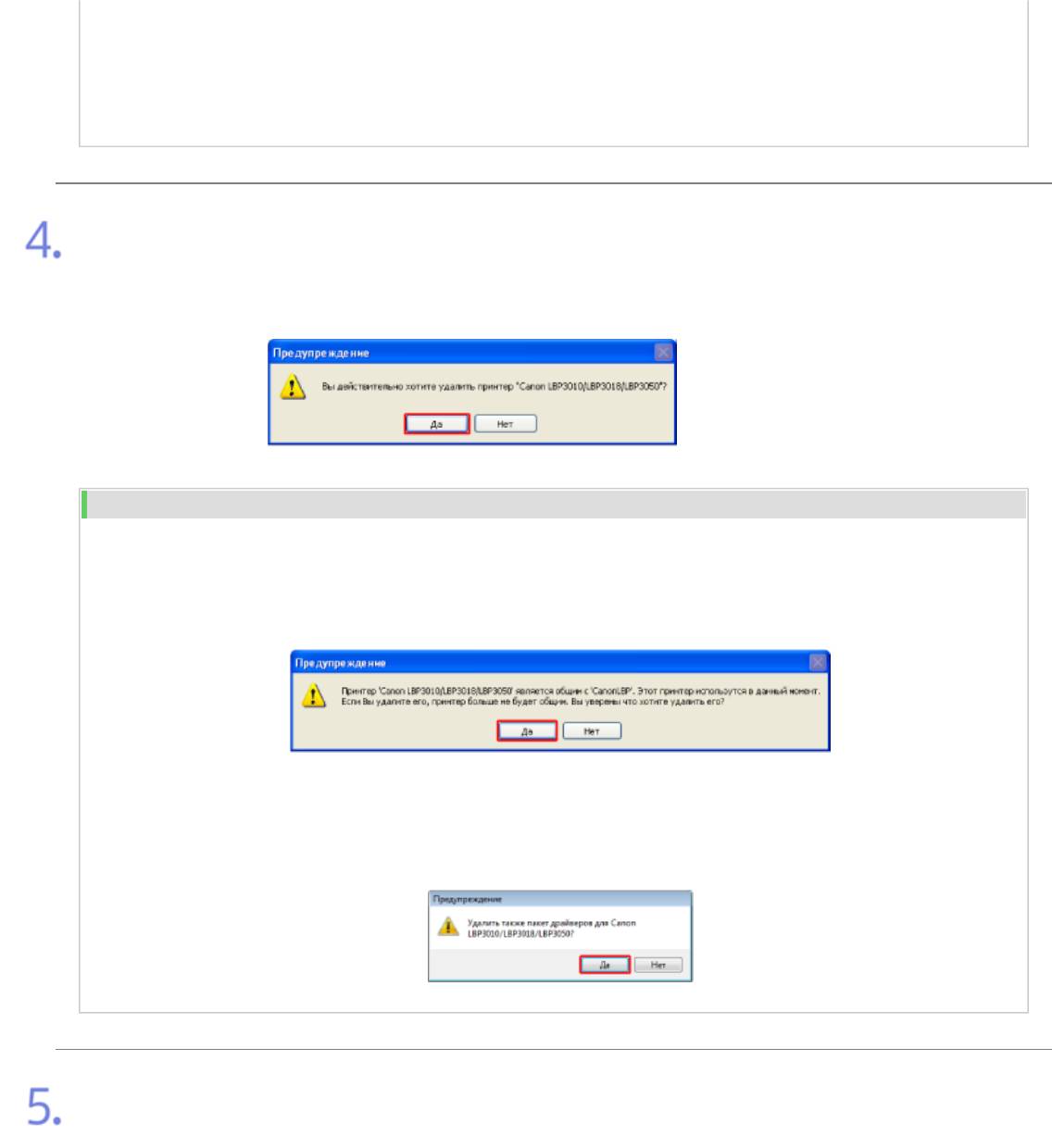
Руководство пользователя
Если используемая модель принтера Canon не отображается в списке
Сведения о принтере могут иметься в компьютере даже в том случае, если используемая модель
принтера Canon в этом списке не отображается.
Щелкните на кнопке [Удалить] для удаления всех файлов и сведений, относящихся к принтеру.
Щелкните на кнопке [Да].
Запускается процесс удаления.
Подождите немного.
ПРИМЕЧАНИЕ
Если принтер используется совместно
Открывается следующее диалоговое окно. Проверьте сообщение, а затем щелкните на кнопке [Да].
В случае использования ОС Windows Vista
Открывается следующее диалоговое окно. Проверьте сообщение, а затем щелкните на кнопке [Да].
Щелкните на кнопке [Выход].
file:///C|/Documents%20and%20Settings/takeo.tag...ktop/Russian/Manuals/Source/contents/p_all.html (145 of 354) [2008/10/28 10:42:25]
Оглавление
- [A-01] Установка
- [A-02] Правила обращения с кабелем питания
- [A-03] Правила обращения с принтером
- [A-04] Чистка, техническое обслуживание и контроль
- [A-05] Правила хранения картриджей с тонером и обращения с ними
- [B-01] Как пользоваться Руководством пользователя
- [B-02] Установка Руководства пользователя
- [B-03] Просмотр Руководства пользователя
- [B-04] Поиск информации
- [B-05] Удаление Руководства пользователя
- [C-01] Правовая информация
- [C-02] Правовые ограничения на использование приобретенного Вами изделия и использование изображений
- [D-02] Габариты компонентов
- [D-03] Технические характеристики
- [D-04] Картридж с тонером
- [D-05] Программное обеспечение CAPT (Драйвер принтера)
- [D-06] Как пользоваться компакт-диском
- [E-01] Подготовка к установке принтера (Условия установки принтера)
- [E-02] Проверка комплектности
- [E-03] Перемещение принтера к месту установки
- [E-04] Подготовка картриджа с тонером
- [E-05] Подсоединение кабеля питания
- [E-06] Загрузка бумаги
- [E-07] Установка драйвера принтера с компакт-диска (Windows Vista)
- [E-08] Установка драйвера принтера с компакт-диска (Windows XP и Server 2003)
- [E-09] Установка драйвера принтера с компакт-диска (Windows 2000)
- [E-10] Установка драйвера принтера с помощью функции Plug and Play (Windows Vista)
- [E-11] Установка драйвера принтера с помощью функции Plug and Play (Windows XP и Server 2003)
- [E-12] Установка драйвера принтера с помощью функции Plug and Play (Windows 2000)
- [E-13] Выполнение печати страницы конфигурации
- [E-14] Печать тестовой страницы в ОС Windows
- [E-15] Удаление драйвера принтера с помощью программы удаления руководств Canon
- [E-16] Удаление драйвера принтера с помощью панели управления
- [E-17] Удаление драйвера класса USB
- [F-01] Включение (Вкл.) и выключение (Выкл.) принтера
- [F-02] Основная процедура печати
- [F-03] Отмена задания на печать
- [F-04] Указание настроек печати
- [F-05] Отображение диалогового окна настроек печати (Свойства документа)
- [F-06] Окно проверки состояния и настроек принтера (Окно состояния принтера)
- [F-07] Использование интерактивной справки
- [F-08] Требования к бумаге
- [F-09] Печать на бумаге стандартного размера
- [F-10] Печать на карточках указателя или конвертах
- [F-11] Печать на бумаге пользовательского размера
- [F-12] Поворот данных печати на 180 градусов
- [F-13] Печать нескольких страниц на одном листе
- [F-14] Настройка плотности тонера
- [F-15] Сортировка указанного числа копий
- [F-16] Увеличение или уменьшение страницы при печати
- [F-17] Печать изображения на бумаге размера, превышающего формат A4 (Печать плаката)
- [F-18] Объединение и печать документов
- [F-19] Печать фотографий и графики
- [F-20] Коррекция изображений с грубой текстурой
- [F-21] Согласование цвета на экране монитора
- [F-22] Настройка яркости и контраста и печать изображения
- [F-23] Using the Образец Pane to Configure the Настройка печати
- [F-24] Сохранение часто используемых настроек печати (Профили)
- [G-01] Отображение окна состояния принтера
- [G-02] Настройка отображения окна состояния принтера и задание настроек мониторинга
- [G-03] Обновление отображения окна состояния принтера
- [G-04] Правила обращения с картриджем с тонером
- [G-05] Замена картриджа с тонером
- [G-06] Хранение картриджа с тонером
- [G-07] Чистка внутренней части принтера
- [G-08] Чистка принтера снаружи
- [G-09] Перемещение принтера
- [H-01] Если отображается сообщение об ошибке
- [H-03] Проблемы, связанные с качеством печати
- [H-04] Проблемы, связанные с установкой
- [H-05] Проблемы, возникающие при печати
- [H-06] Различные проблемы
- [I-01] Использование принтера в сети
- [I-02] Совместный доступ к принтеру
- [I-03] Установка драйвера принтера (локальная установка)
- [I-04] Установка драйвера принтера (установка путем загрузки по сети)
- [I-05] Проверка настройки брандмауэра Windows






